Durante il Google I/O è stato presentato Android M, successore di Android Lollipop. Come sua consuetudine, Google ha rilasciando la prima developer preview per i suoi dispositivi Nexus, parliamo nello specifico di Nexus 5, Nexus 6, Nexus 9 e Nexus Player. Android M è ancora in fase di sviluppo, quindi non si tratta di un’anteprima della versione stabile di Android M, infatti potrebbe essere soggetta a bug di vario tipo. Oggi vediamo come installare Android M sui dispositivi Nexus.
La versione Preview di Android M è stata creata con lo scopo di dare la possibilità di aggiornare le proprie app agli sviluppatori, in maniera tale da essere già pronte al momento dell’aggiornamento su scala globale.
Con Android M, Google ha introdotto molte funzionalità che abbiamo già trattato in questo articolo.
Prima di procedere è consigliatissimo effettuare un backup di tutti i nostri dati, in quanto verrà formattato, e quindi cancellato, tutto il contenuto del nostro dispositivo Nexus.
La prima cosa da fare è scaricare Android M specifico per il nostro dispositivo Nexus.
Ora che il download è partito, possiamo installare i tool necessari per l’installazione di Android M, stiamo parlando di ADB e Fastboot. Per installarli vi rimandiamo ad una guida precedentemente pubblicata: come installare ADB e Fastboot.
Una volta finito il download della preview di Android M, dobbiamo estrarre il contenuto in una cartella, per comodità considereremo il file estratto sul Desktop.
- Rinominiamo la cartella appena estratta in “android-M”
- Ora bisogna accedere da terminale o da prompt dei comandi (nel caso siamo sotto Windows) alla cartella android-M.
- Se Stiamo usando un Sistema Operativo Linux Based (OS X, Ubuntu e derivati, ChromeOS, ecc.), avviamo il Terminale e digitiamo il comando “cd Scrivania/android-M” dopodiché premiamo invio.
- Se utilizziamo Windows, apriamo la cartella e facciamo click con il tasto destro in uno spazio vuoto e selezioniamo “Apri finestra di comando qui”
- Colleghiamo il dispositivo Nexus tramite il cavo USB
Se stiamo utilizzando un PC con Windows, arrivati a questo punto, scriviamo in sequenza questi comandi premendo invio alla fine di ognuno di essi:
adb reboot bootloader
fastboot oem unlock
fastboot reboot-bootloader
flash-all.bat
Se invece stiamo utilizzando un PC con Sistema Operativo Linux Based possiamo procedere con i seguenti comandi, sempre premendo invio alla fine di ognuno di essi:
./adb reboot bootloader
./fastboot oem unlock
./fastboot reboot-bootloader
./flash-all.sh
Adesso non ci resta che aspettare per testare Andriod M, l’installazione potrebbe durare fino a 10 minuti quindi niente panico se ci impiega tempo il processo di installazione. Nell’eventualità di successivi aggiornamenti, arriveranno tranquillamente tramite OTA senza necessità di ripetere questo procedimento.
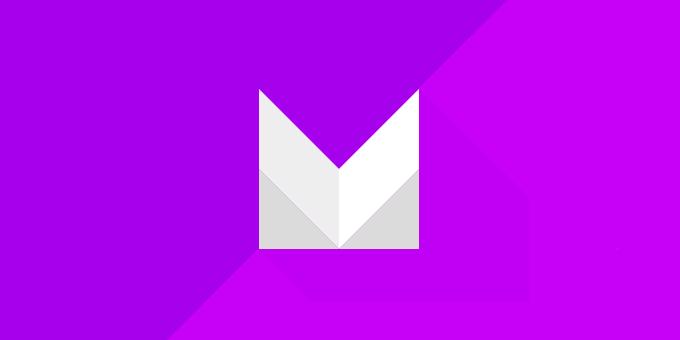
Lascia un commento